Le impostazioni di elaborazione audio DTS non sono disponibili o non funzionano
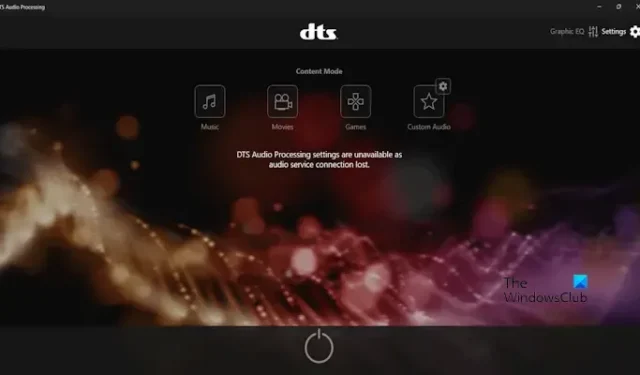
Se le impostazioni di elaborazione audio DTS non sono disponibili o non funzionano sul tuo computer Windows, ecco alcune soluzioni per aiutarti. L’elaborazione audio DTS migliora la tua esperienza audio. Con l’aiuto di questa app, puoi far suonare meglio i piccoli altoparlanti.
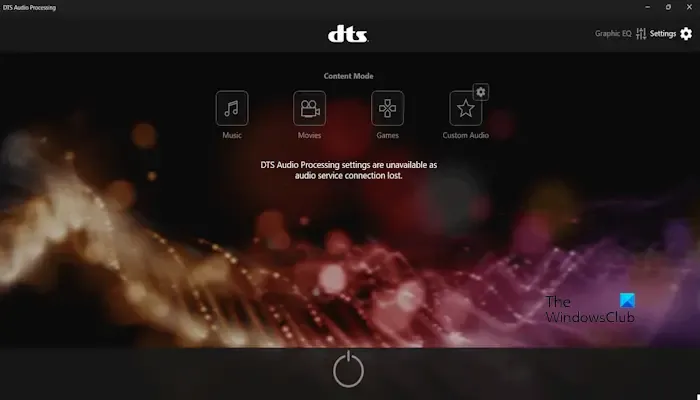
Il messaggio di errore completo è:
Le impostazioni di elaborazione audio DTS non sono disponibili poiché la connessione al servizio audio è stata interrotta.
Le impostazioni di elaborazione audio DTS non sono disponibili o non funzionano
Se le impostazioni di elaborazione audio DTS non sono disponibili o non funzionano sul tuo computer Windows, segui queste soluzioni per risolvere il problema.
- Esegui lo strumento di risoluzione dei problemi audio
- Riavviare il DtsApo4Service
- Imposta il tuo dispositivo audio come dispositivo predefinito
- Reinstallare il driver audio
- Disinstallare e reinstallare il driver DTS Audio Processing
- Reinstallare l’app DTS Audio Processing
Prima di procedere, riavvia il sistema e vedi se aiuta.
1] Esegui lo strumento di risoluzione dei problemi audio
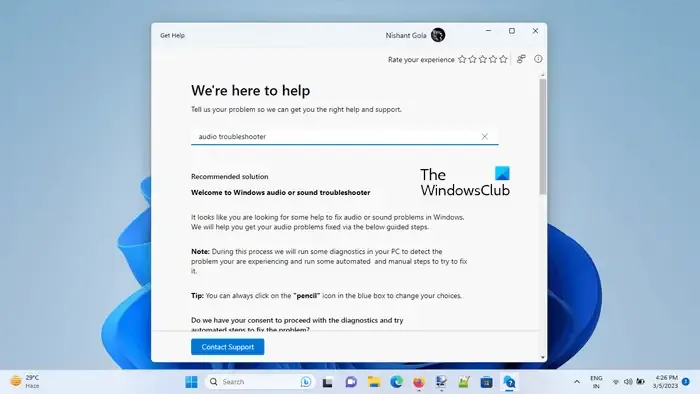
Windows 11/10 dispone di un programma diagnostico integrato chiamato Risoluzione dei problemi audio in grado di identificare e risolvere i problemi relativi all’audio. Esegui lo strumento di risoluzione dei problemi audio nell’app Ottieni assistenza e controlla se funziona.
2] Riavvia DtsApo4Service
Alcuni utenti hanno segnalato di aver risolto questo problema riavviando DtsApo4Service. Fondamentalmente, DtsApo4Service è un servizio Windows associato all’oggetto di elaborazione audio DTS. Questo servizio fa parte del software DTS Sound e solitamente si trova sui computer su cui è installata la tecnologia audio DTS. Controllare i seguenti passaggi per riavviare DtsApo4Service.
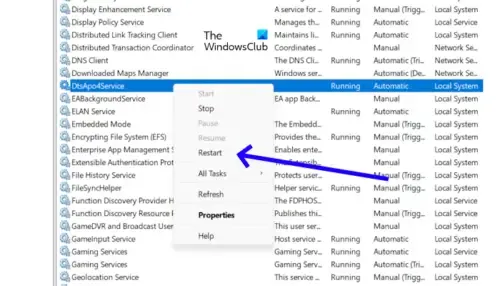
- Premi il tasto Windows + R per aprire la finestra di dialogo Esegui.
- Digitare ” services.msc ” e premere Invio . Questo aprirà il Gestore Servizi.
- Individuare ” DtsApo4Service ” nell’elenco dei servizi.
- Fare clic con il tasto destro sul servizio.
- Ora seleziona ” Riavvia “.
Se il tuo DtsApo4Service non è in esecuzione, puoi avviarlo facendo clic con il pulsante destro del mouse su di esso e selezionando ” Avvia “.
3] Imposta il tuo dispositivo audio come dispositivo predefinito
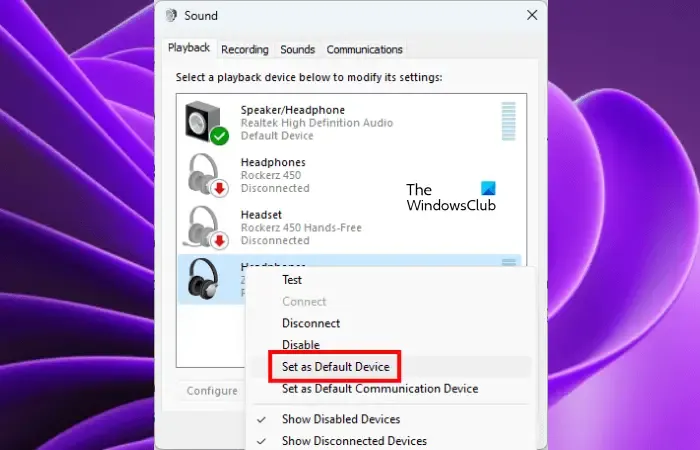
Impostare il dispositivo audio come dispositivo predefinito significa che sarà il dispositivo utilizzato da Windows per riprodurre tutto l’audio per impostazione predefinita. Una possibile causa di questo problema è che il tuo dispositivo audio non è impostato come dispositivo predefinito. Puoi verificarlo nelle impostazioni audio. Apri le impostazioni Audio e verifica se il tuo dispositivo audio è impostato come dispositivo predefinito o meno. In caso contrario, impostalo come dispositivo predefinito .
4] Reinstallare il driver audio
Una possibile causa di questo problema è il driver audio obsoleto o danneggiato. Assicurati che il driver audio sia aggiornato e aggiornalo (se disponibile). La disinstallazione e la reinstallazione del driver audio possono risolvere questo problema. Controllare i seguenti passaggi.
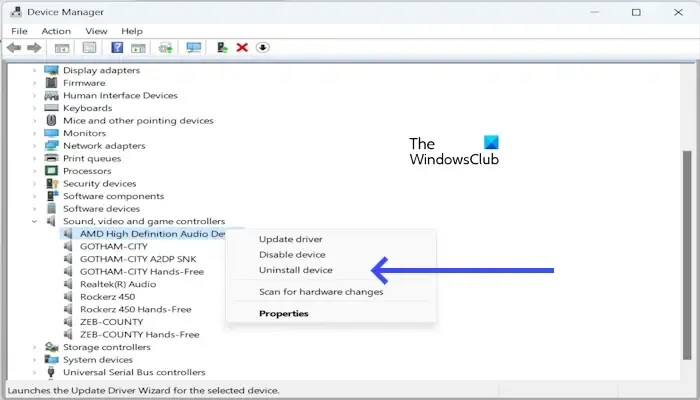
- Apri Gestione dispositivi .
- Espandi la freccia a discesa accanto a Controller audio, video e giochi .
- Fai clic con il pulsante destro del mouse sul driver audio, come Realtek Audio, driver audio Intel, dispositivo audio ad alta definizione AMD, ecc., e seleziona Disinstalla dispositivo .
- Ora riavvia il PC. Dopo il riavvio, il driver audio verrà reinstallato automaticamente.
Se il problema persiste, puoi installare la versione più recente del driver audio dal sito Web del produttore del computer .
5] Disinstallare e reinstallare il driver DTS Audio Processing
Puoi anche provare a disinstallare e reinstallare DTS Audio Processing e vedere se funziona. Utilizzare le seguenti istruzioni per disinstallare il driver DTS Audio Processing.
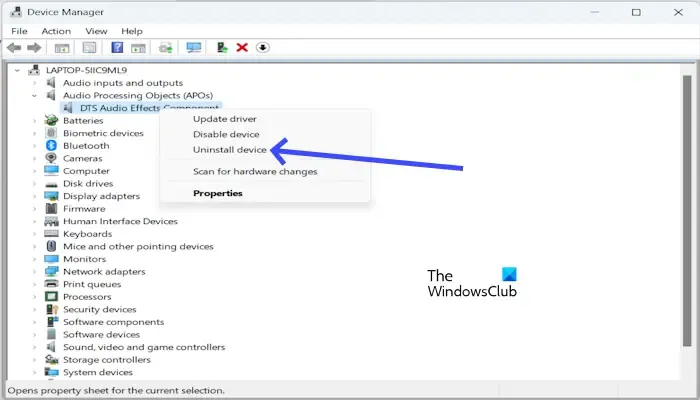
- Apri Gestione dispositivi.
- Espandi il menu a discesa Oggetto di elaborazione audio (APO) .
- Fare clic con il pulsante destro del mouse su Componente effetti audio DTS .
- Ora fai clic su Disinstalla dispositivo .
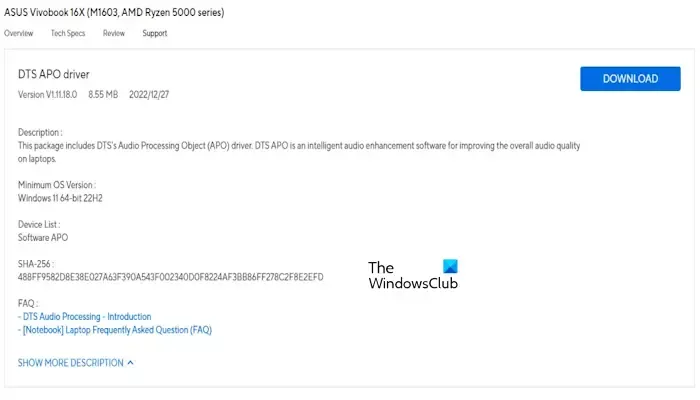
È possibile reinstallare il driver DTS Audio Processing dal sito Web del produttore. Scarica l’ultima versione del driver DTS e installala manualmente. Devi inserire il nome del modello del tuo prodotto sul sito Web del produttore per sfogliare tutti i driver supportati dal tuo sistema. Ad esempio, lo screenshot sopra mostra il driver DTS per il laptop ASUS.
6] Reinstallare l’app DTS Audio Processing
Se il problema persiste, disinstalla l’app DTS Audio Processing dal tuo PC e quindi reinstallala. Potrebbe essere un’installazione danneggiata dell’app a causare questo problema. Utilizzare i seguenti passaggi per disinstallare l’app DTS Audio Processing.
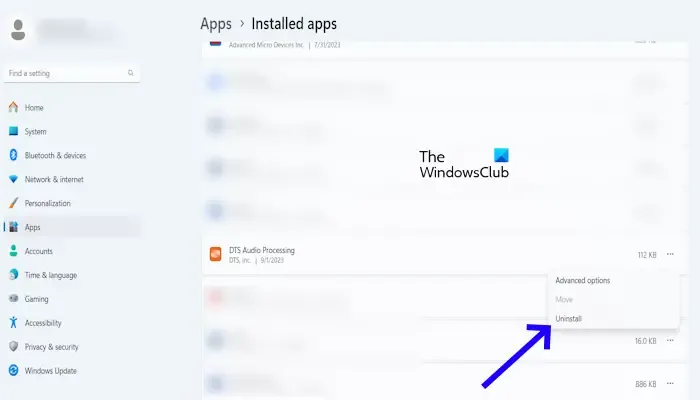
- Premi Finestra + I per aprire le Impostazioni.
- Fare clic su App.
- Fare clic su App installate.
- Individua l’elaborazione audio DTS.
- Fare clic su tre punti.
- Ora fai clic su Disinstalla.
Dopo aver disinstallato l’app, riavvia il computer. Ora scarica l’app DTS Audio Processing da Microsoft Store:
- Apri l’app Microsoft Store.
- Cerca “Elaborazione audio DTS”.
- Fare clic sul riquadro dell’app “DTS Audio Processing”.
- Fare clic sul pulsante “Ottieni”.
- Una volta completato il download, l’app verrà installata automaticamente.
Spero che le soluzioni di cui sopra ti aiutino a risolvere il tuo problema.
Qual è la forma completa di DTS?
DTS La forma completa è Digital Theatre System. È un formato audio audio surround digitale utilizzato nei cinema. DTS App è un’applicazione software che fornisce funzionalità di miglioramento ed elaborazione dell’audio per migliorare la qualità del suono del sistema. Può essere utilizzato per migliorare la qualità del suono di musica, film, giochi e altri contenuti audio.
Come scaricare l’elaborazione audio DTS?
Puoi scaricare l’app DTS Audio Processing da Microsoft Store. Apri Microsoft Store sul tuo computer Windows 11/10 e cerca lo stesso per installare l’app.



Lascia un commento